UltData - Восстановление данных iPhone без резервной копии
Легкое восстановление удаленных данных с iPhone без резервной копии
UltData - Восстановление данных iPhone
Восстановление потерянных данных с iPhone без копии
How to recover deleted calls on iPhone 17? Будь то пропущенный номер или важный разговор, потеря истории вызовов может быть неприятной. К счастью, существует несколько эффективных методов восстановления удалённых вызовов, в зависимости от ваших привычек создания резервных копий и доступных инструментов. В этом руководстве вы получите самые надёжные методы восстановления удалённых звонков на вашем iPhone 17, что обеспечит лёгкое восстановление вашей ценной истории вызовов.
Существует несколько причин, по которым история вызовов может исчезнуть с iPhone 17. Понимание этих причин помогает диагностировать проблему и выбрать правильный метод восстановления.
Обновления программного обеспечения / ошибки iOS -- После установки новой версии iOS некоторые пользователи сообщают, что недавние вызовы или более старая история вызовов внезапно исчезают. Процесс обновления может содержать сбои, или некоторые данные могут не мигрировать должным образом.
Проблемы с синхронизацией или резервным копированием iCloud -- Если синхронизация истории вызовов через iCloud отключена или нарушена, одно устройство может не отображать вызовы, сделанные или принятые на другом. Аналогично, резервная копия могла быть сделана после удаления, что делает удаление постоянным в этой копии.
Неправильные настройки даты и времени -- Если дата/время устройства неверны, или настройки часового пояса неправильны, система может неправильно маркировать или размещать записи вызовов. Иногда вызовы могут отображаться как «в будущем» или «в прошлом» и, следовательно, казаться отсутствующими.
Ограничения пространства хранения -- Когда на вашем iPhone заканчивается место, iOS может начать испытывать трудности с сохранением определённых журналов или обрезать более старые записи для освобождения места.
Ручное удаление или случайное очищение -- Пользователи могут случайно удалить отдельные вызовы или очистить все недавние вызовы, или использовать «Правка > Очистить все» во вкладке «Недавние».
Проблемы оператора связи или сети -- Иногда системы оператора или сбои сети препятствуют правильной синхронизации или отображению журналов вызовов. Также, если возникают сбои сети или SIM-карты (неплотно вставленная SIM, плохой сигнал), некоторые входящие или исходящие вызовы могут не быть корректно зарегистрированы.
Удерживайте боковую кнопку + кнопку увеличения (или уменьшения) громкости, пока не появится ползунок выключения.
Выключите устройство, подождите 30 секунд, затем включите. Простая перезагрузка иногда исправляет незначительные повреждения.

Перейдите в Настройки → Основные → Обновление ПО. Если Apple выпустила патч или новую версию, установите её. Исправления ошибок часто решают проблемы с отсутствующими журналами вызовов.
Сообщите о проблеме в службу поддержки Apple, если многие пользователи с ней сталкиваются — иногда они предоставляют рекомендации или временные решения.
Восстановите из резервной копии (если доступна), сделанной до обновления, при условии, что в этой копии была история вызовов.
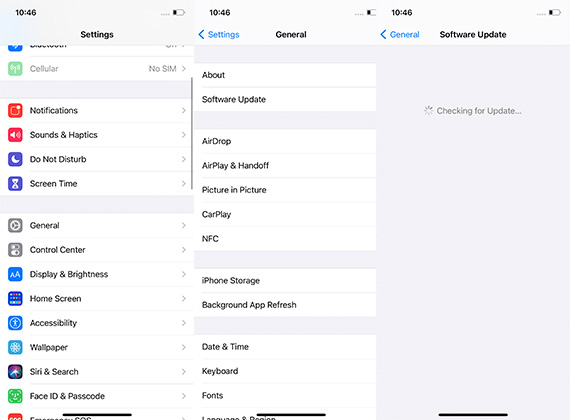
Проверьте, что синхронизация iCloud для ваших звонков (если применимо) или чаще всего для «Телефон / История вызовов» включена. На iPhone 17 перейдите в Настройки → [Ваше имя] → iCloud и убедитесь, что соответствующие переключатели включены.
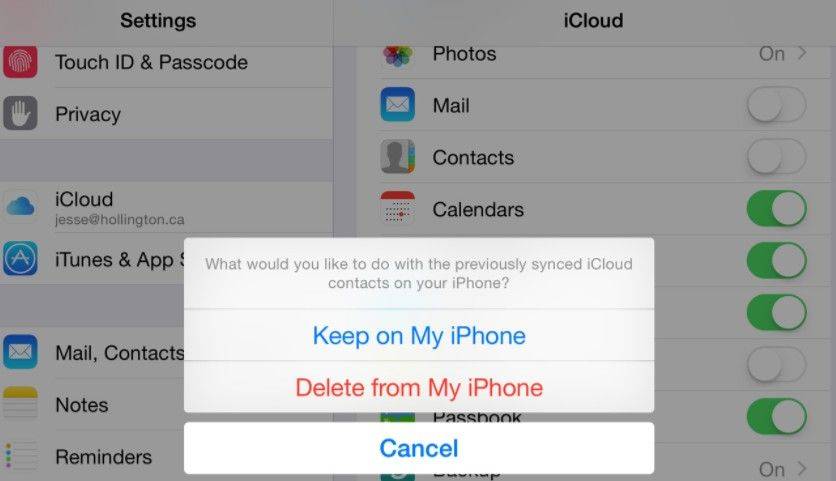
Если вы используете резервные копии, проверьте дату последней резервной копии: Настройки → [Ваше имя] → iCloud → Резервное копирование iCloud (или через компьютер, если используете iTunes). Если резервная копия сделана до исчезновения, вы можете восстановиться из неё.
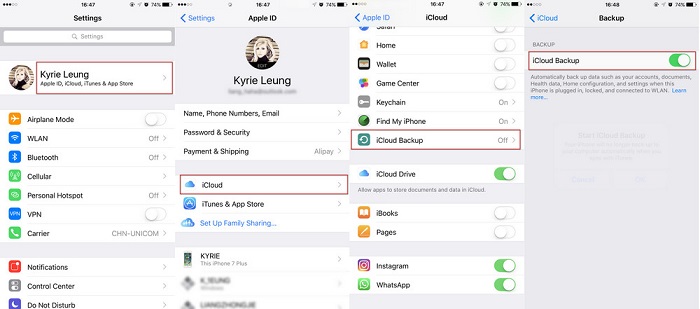
Если вы восстанавливаетесь из резервной копии, сначала сделайте текущую резервную копию, чтобы не потерять новые данные.
Перейдите в Настройки → Основные → Дата и время. Убедитесь, что «Установить автоматически» включено.
Если «Установить автоматически» уже включено, но показывает неверное время, можно отключить его, вручную установить правильный часовой пояс, а затем снова включить.
Также проверьте, что Службы геолокации → Системные службы имеют разрешение «Установка часового пояса» (если требуется), поскольку автоматический режим часто зависит от информации о местоположении или оператора.
После настройки перезагрузите устройство. Это может помочь сбросить кеши, зависящие от времени, которые могут влиять на записи журнала вызовов.
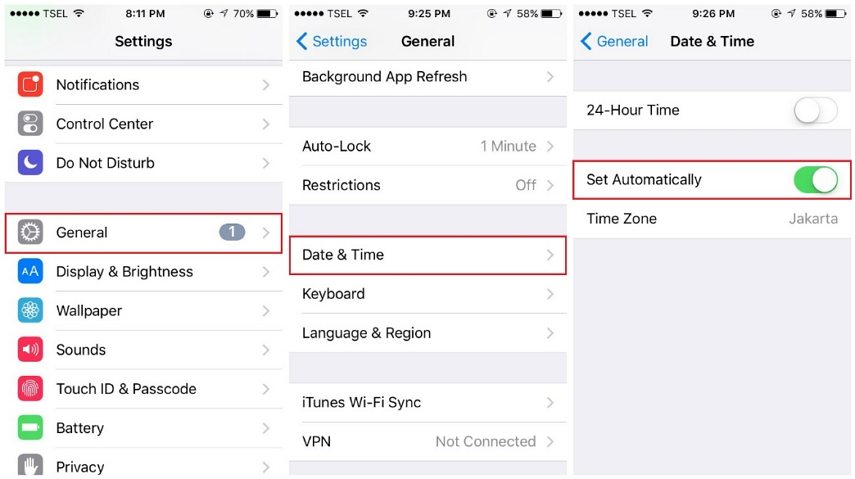
Проверьте, сколько свободного места у вас есть: Настройки → Основные → Хранилище iPhone.
Если места мало, рассмотрите возможность удаления крупных неиспользуемых приложений, очистки кешированных файлов или выгрузки неиспользуемых медиа.
После освобождения места перезагрузите устройство, чтобы системные процессы (включая регистрацию вызовов) могли работать корректно.

Почему стоит использовать UltData?
UltData Восстановление Данных iPhone выделяется как мощное решение, поскольку предлагает несколько режимов восстановления, поддерживает восстановление истории вызовов даже при отсутствии резервной копии и позволяет предварительно просматривать удалённые записи перед выбором, что восстанавливать. Программа охватывает более 35 типов данных (фотографии, сообщения, контакты, заметки, данные сторонних приложений и т.д.), имеет удобный интерфейс и не перезаписывает существующие данные во время восстановления.
Если вы хотите восстановить историю звонков вашего Android-телефона, вы можете использовать UltData Восстановление Данных Android.
Как использовать UltData?
В зависимости от вашей ситуации (есть ли у вас резервные копии или нет) выберите один из этих методов восстановления:
Следуйте этим подробным шагам, чтобы восстановить удалённую историю вызовов с помощью UltData:
Перейдите на официальный сайт Tenorshare и скачайте UltData iPhone Data Recovery для вашей операционной системы компьютера (Windows или macOS). После загрузки запустите установщик и следуйте инструкциям на экране для установки программы.
Откройте UltData на вашем компьютере и выберите подходящий метод восстановления. Выберите «Recover from iOS Device», если у вас нет резервной копии, или выберите Recover Data from iTunes/опции резервного копирования iCloud, если они доступны.

Используйте кабель Lightning для подключения iPhone 17 к компьютеру. На iPhone разблокируйте устройство и, если появится запрос, нажмите «Доверять этому компьютеру». Возможно, потребуется ввести пароль устройства.

Выберите «Call History» из списка типов данных и нажмите «Start Scan». UltData просканирует удалённую и существующую историю вызовов. Сканирование может занять несколько минут в зависимости от объёма данных.

После сканирования перейдите в раздел истории вызовов и просмотрите доступные для восстановления записи. Выберите конкретные удалённые вызовы, которые хотите восстановить, затем нажмите «Recover» для сохранения их на компьютер.

Чтобы предотвратить потерю истории вызовов в будущем, следуйте этим мерам защиты:
О: Да, можно, но успех зависит от того, как давно были удалены вызовы и перезаписано ли пространство новыми данными. Инструменты восстановления, такие как UltData, специально разработаны для сканирования внутреннего хранилища iPhone, даже при отсутствии резервной копии, и поиска удалённых журналов вызовов, если они ещё не были перезаписаны. Важно действовать быстро!
О: Удалённые журналы вызовов остаются во внутреннем хранилище iPhone, пока не будут перезаписаны новыми данными. Точного временного интервала нет, но чем раньше вы попытаетесь восстановить данные после удаления, тем лучше. Частое использование устройства и запись новых данных уменьшают шансы на успешное восстановление.
О: UltData в целом считается безопасным и поддерживает стандарты безопасности данных, уважая конфиденциальность пользователей. Убедитесь, что вы скачиваете программу с официального сайта и поддерживаете её в актуальном состоянии, чтобы избежать потенциальных проблем с безопасностью.
О: UltData поддерживает более 35 типов данных, включая фотографии, сообщения, контакты, заметки, видео, данные WhatsApp и другие данные сторонних приложений, что делает его комплексным решением для восстановления для пользователей iPhone.
Потеря записей вызовов на iPhone 17 — будь то из-за случайного удаления, ошибок iOS, проблем синхронизации или некорректных резервных копий — может быть неприятной и даже серьёзной, если потеряны важные номера. Тем не менее, существуют надёжные способы восстановления удалённых или пропавших вызовов. Одним из отличных решений является Tenorshare UltData, который предлагает несколько режимов восстановления, включая Восстановление данных из iCloud,, предварительный просмотр перед восстановлением, выборочное восстановление и поддержку множества типов данных, выходящих за рамки истории вызовов. Для защиты от будущих потерь рекомендуется часто создавать резервные копии, поддерживать достаточное свободное пространство, обеспечивать правильные настройки синхронизации, избегать случайного удаления недавних вызовов и рассматривать возможность отдельного экспорта важных журналов вызовов. При правильном использовании сочетание инструментов восстановления, таких как UltData, и превентивных мер поможет вам вернуть утраченную историю вызовов на iPhone 17 и избежать повторных потерь.
затем напишите свой отзыв
Оставьте Комментарий
Создайте свой отзыв о статьях Tenorshare

Лучшее программное обеспечение для восстановления данных iPhone
Высочайшая скорость восстановления данных
Автор: Дмитрий Иванов
2025-12-10 / iPhone 17
Оцените Сейчас!